CloudBerry Backup (MSP360)がイミュータブル(不変)バックアップの設定をサポートするようになりました。この不変性を使用するには、ソフトウェアのバージョンが7.3.0以降である必要があります。Wasabi Cloud Storage でバックアップをイミュータブルにするには、以下の手順に従ってください。
CloudBerry Backupを起動します。左上のアイコンをクリックして追加オプションを起動し、下図のように‘ストレージアカウントを編集する’をクリックします。
- Wasabiアカウントを選択し、編集(Edit)をクリックします。既存のバケットを選択するか、新しいバケットを作成します。Allow Immutability チェックボックスをチェックし、機能を有効にすることを確認して OK をクリックします。
2. バックアップ・プランを編集して、不変性[Immutable]を適用します。[Retention policy:保持ポリシー]タブに移動し、必要なGFS設定を行います。[Enable Immutable(イミュータビリティを有効にする)]チェックボックスをオンにし、機能を有効にすることを確認し、バックアッププランウィザードの手順に従って[完了]をクリックします。
Wasabi Cloud Sync Manager(WCSM)を使用したバケットレプリケーション
バケットレプリケーションはWasabi Cloud Sync Managerの機能で、Wasabiリージョンのストレージバケットから、同じ大陸にある別のWasabiリージョンのバケットにオブジェクトをコピーすることができます。
CloudBerry Backupは、WCSMを使用してレプリケートされたバックアップデータをリストアすることが検証されています。CloudBerry Backupのバージョンは7.7.1.41です。
注意:バケットをレプリケートする場合、ユーザーのWasabiアカウントに追加されたストレージ消費量に基づき、追加のストレージコストが発生します。
1.WCSMでの設定
以下の手順は、us-east-1にあるCloudberryがバックアップに使用している既存のWasabiバケットをus-west-1にある別のWasabiバケットにバケットレプリケーションを有効にする手順の概要です。以下の手順ではus-west-1にある既存のバケットを使用します。使用する既存のバケットがない場合、新しいバケットを作成するにはWasabiコンソールを使用してバケットを作成するを参照してください。
1.1 WCSM portal にログインします。
1.2 Replication tabをクリックします。
1.3 レプリケートしたいソースアカウントとソースバケットを選択します。次に、宛先アカウントと宛先バケットを選択します。コピー元とコピー先のアカウントは同じである必要があります。オプションで、”Sync Deleted objects” にチェックを入れることができます。
[Confirm Sync(同期の確認)]をクリックすると同期が開始されます。
注意: 標準(非オブジェクトロック)バケットを標準(非オブジェクトロック)バケットにレプリケートするには、”削除されたオブジェクトの同期 “オプションを有効に設定することを推奨します。
1.4 同期元バケットと同期先バケットが同期先バケットのリストに表示されます。
WCSM同期が設定されると、設定されたジョブの進行状況は、レプリケーション履歴ボタンをクリックして追跡することができます。レプリケーション・ジョブは数分ごとに連続的に実行されるため、レプリケーションの開始には数分かかります。
2. 複製されたバックアップをリストアするためのCloudberry Backup の設定
- このセクションでは、レプリケートされたWasabiバケットをCloudberry上の新しい “Storage Destination “として追加し、新しいストレージリポジトリをローカルアプリケーションと同期してリストアするために必要な設定について説明します。
WCSM同期が設定された後、レプリケートされたバックアップをリストアするために以下のステップを続ける前にバックアップを実行してください。
2.1 レプリケートされたバケットの保存先を作成する。
「Configuring Wasabi as a Storage Account (ストレージアカウントとしてWasabiを設定する)」セクションの手順に従って、Cloudberry上にレプリケートされたWasabiバケット(ここではwasabi-test1-wcsm)用のストレージデスティネーションを作成します。
2.2 新しく作成した保存先とリポジトリを同期します。
リポジトリを同期するには、以下の手順に従ってください。
2.2.1.ストレージアカウントを更新するには、Cloudberryアプリケーションを再起動するか、”Home “タブ→”Backup Storage “タブをクリックし、使用するストレージアカウントをクリックして “Refresh “をクリックします。
2.2.2.次に “Backup Storage “タブをクリックします。上記で作成した新しい保存先がここに入力されているはずです。
2.2.3.「Tool(ツール)」タブをクリックし、「オプション」をクリックしてオプション・ウィンドウを開きます。
2.2.4.リポジトリ」をクリックして、「リポジトリ」タブを開きます。「リポジトリ」タブで「リポジトリの同期」をクリックし、ローカルリポジトリと新しく作成した保存先を同期します。
2.2.5.上記で作成した保存先を選択し、”Synchronize Now “をクリックして同期を開始します。リポジトリが同期されたら、”Close “をクリックします。OK “をクリックしてウィンドウを閉じます。
注意: Cloudberry上にレプリケートバケットを追加し、アプリケーションを使用してリポジトリを同期した後、レプリケートバケット内のバックアップに警告メッセージが表示されることがあります。これは客観的な理由によるものです。この警告は予期されるものであり、無視しても問題ありません。警告の例を以下のスクリーンショットに示します。
2.3 復元プランを作成するか、「ホーム」タブから「復元」をクリックし、ファイルの復元またはイメージベースの復元を行います。
2.4 リストアウィザードの “Next “をクリックします。次に、レプリケートされたバケットをバックアップストレージとして選択し、リストアウィザードで必要なデータを選択して、新しい保存先からリストアを実行します。
CloudBerry Backup上の標準的なWasabi Cloudバックアップを、WCSMを使用して不変バックアップに変換します。
Wasabi Cloud Sync Manager(WCSM)を使って、Wasabi上の既存のCloudBerry(MSP360)標準バックアップバケットをイミュータブルなWasabiバケットにレプリケートし、データとイメージをリストアすることができる。これにより、WasabiのWCSMを使用して、既存の非イミュータブルバックアップをすべてイミュータブルバックアップに変換することができる。
以下の手順では、既存の標準バケットを新しいイミュータブルバケットにレプリケートします。
1.Wasabiのコンソールにログインし、新しいイミュータブルバケットを作成する。
1.1 Wasabiコンソールで「バケットを作成」をクリック。「バケット名」を入力し、地域を選択します。「NEXT」をクリックする。
1.2 “プロパティを設定する”ウィンドウで、“バケットのバージョン管理 “を設定してバージョニングを有効にし、“オブジェクトロック “を設定してオブジェクトロックを有効にします。そして、”NEXT” をクリックし、詳細を確認してから “バケットを作成” をクリックしてバケツを作成します。
1.3 バケットを作成したら、バケットを選択し、”設定 “をクリックします。
1.4 設定ページで「オブジェクトのロック」をクリックします。
1.5 オブジェクトのロック」タブで、「バケットレベルのオブジェクト保持」を有効にし、「ガバナ ンスモードを有効にする」を選択します。バックアップを保持するために、ユーザの保持ポリシーに基づいて保持時間を設定します。
2. WCSMを使用して、既存のバケットを新しいObject Lockedバケットに移行します。
Wasabiバケット内の既存のバックアップをオブジェクトロックバケットにレプリケートするには、Wasabiサポートに連絡してWCSM上で移行を実行する必要があります。
関連トピックス
- WasabiがHot Cloud Storage with Object Lockをリリース、Veeamでバックアップの不変性(Immutability )を実現
- Amazon S3へのバックアップに必要な権限【CloudBerry(MSP360)】
- VMimportロールの設定方法:CloudBerry Backup
- N2WS AWS S3 Replication – N2WS S3 Replication を活用してユーザの重要データをレプリケーション
- Veeam Backup for Microsoft Office 365でMicrosoft365のバックアップにWasabiを活用
- Amazon S3 Glacierにバックアップする方法
- Veeam Backup & Replication V12でVeeamバックアップをAWS S3からWasabiに移行する方法
- 【CloudBerry Backup】niftyクラウドストレージの登録方法
- 作成した不要なJob、仮想マシンの削除手順【VMWare専用 バックアップ & レプリケーションソフト Veeam】
- ESX上の仮想マシン(Windows系OS)でFile Level Restore時の設定【VMWare専用 バックアップ & レプリケーションソフト Veeam】

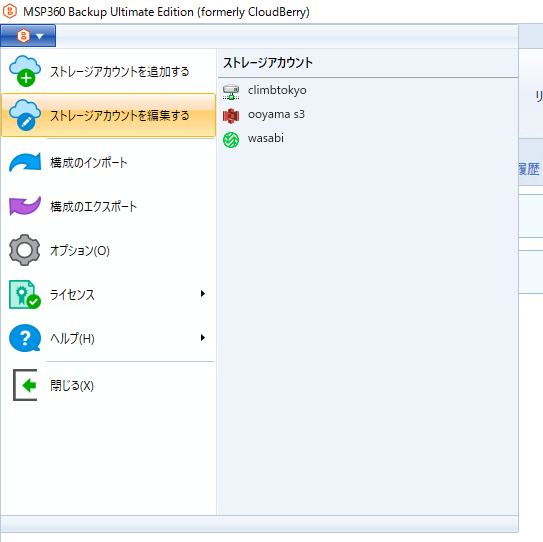
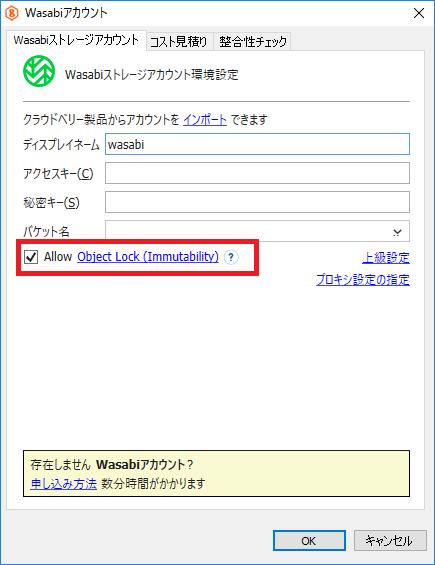

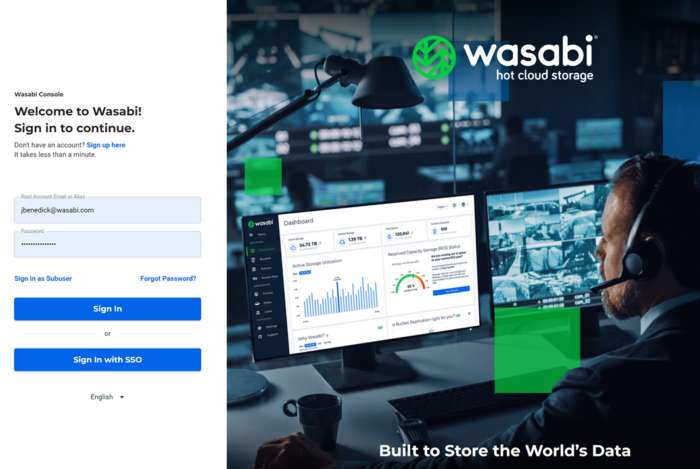
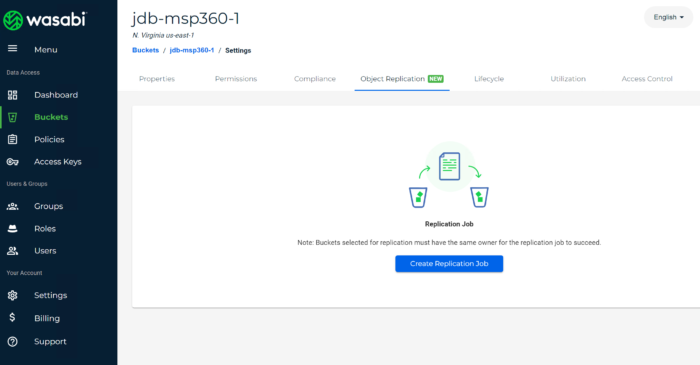
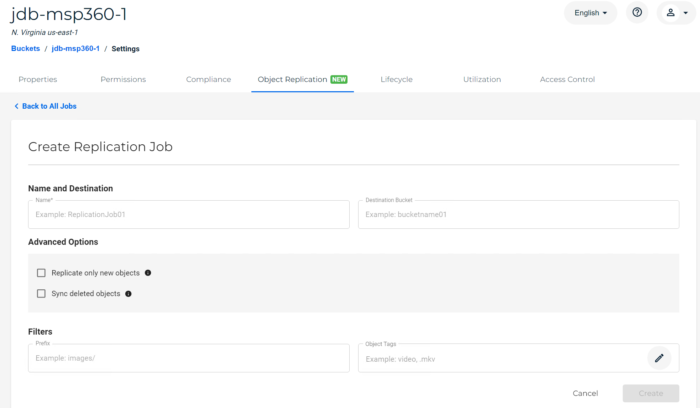
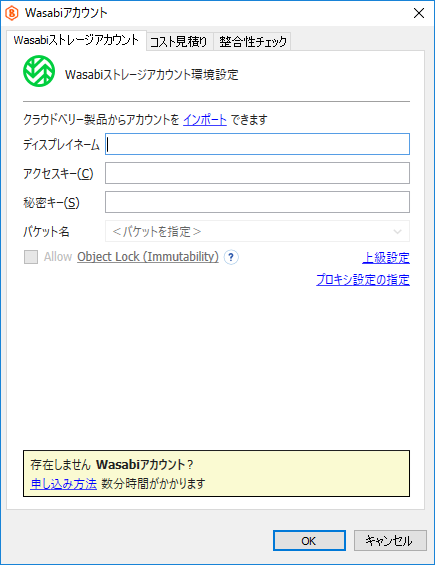
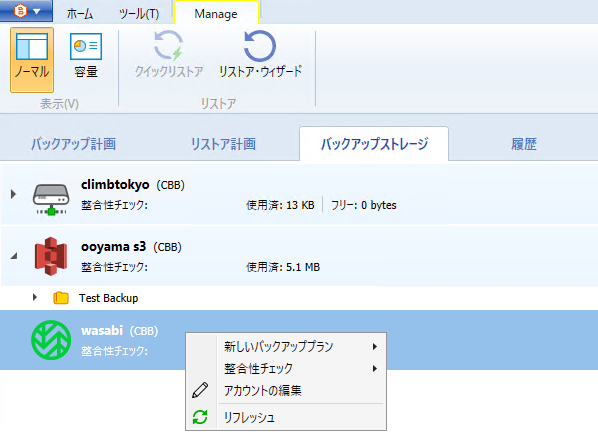
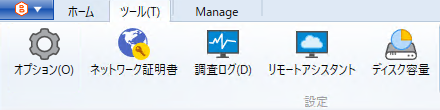
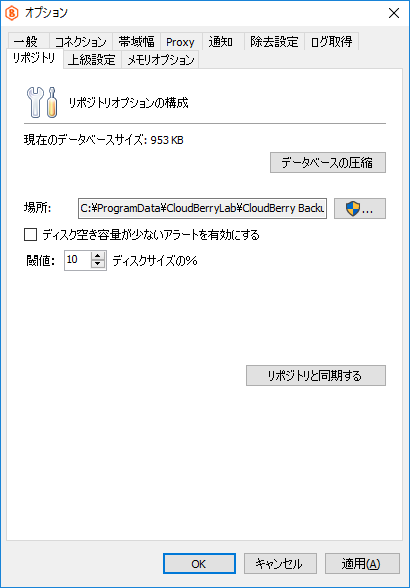
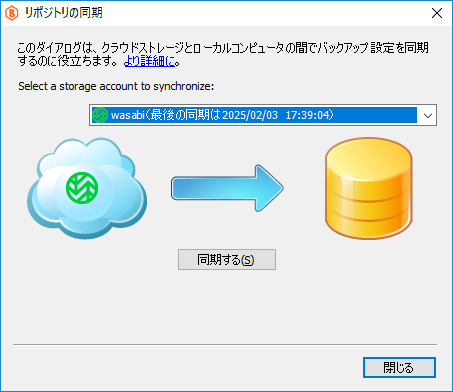
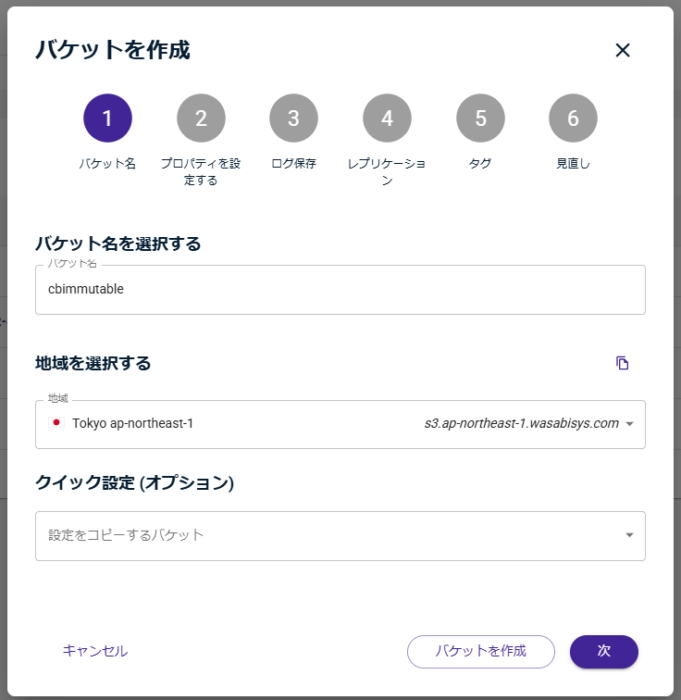
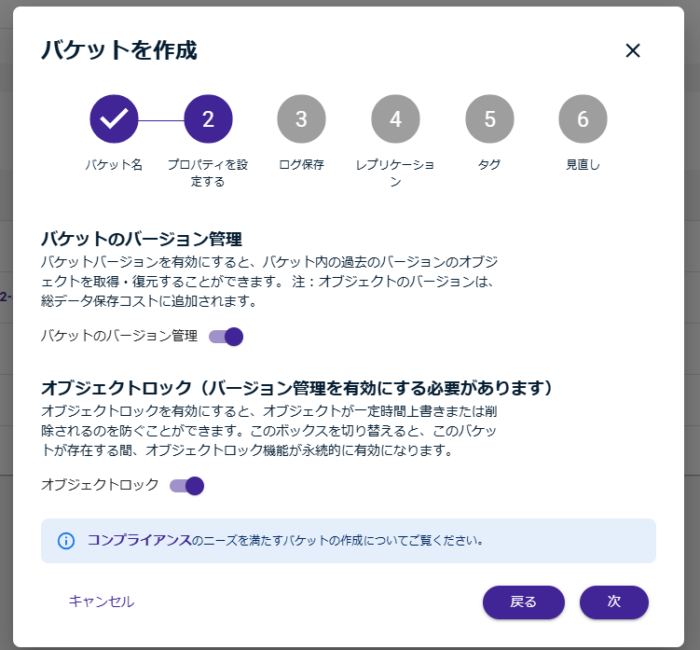
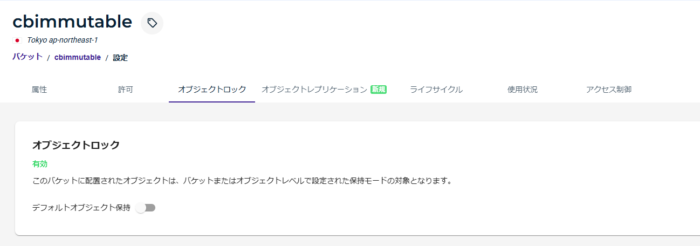
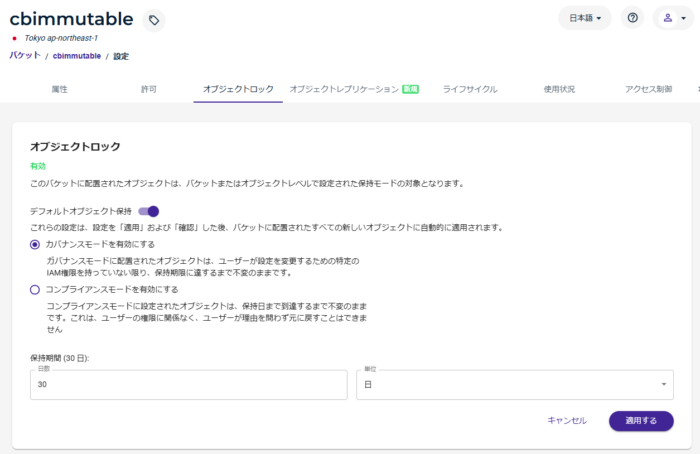







 RSSフィードを取得する
RSSフィードを取得する
